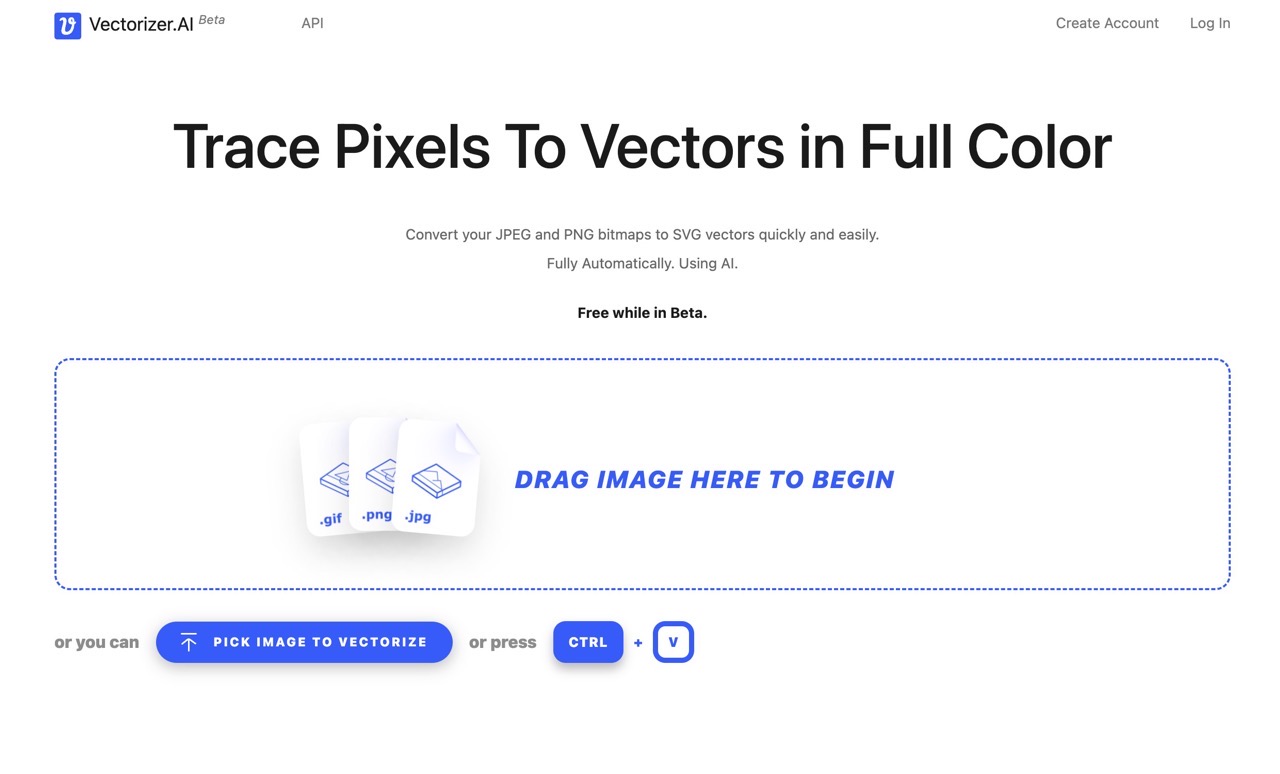
Vectorizer.AI 是一個使用人工智慧 AI 技術、將 JPEG、PNG 圖片轉換為 SVG 向量圖的線上工具,這個服務背後公司 Cedar Lake Ventures 是熟面孔,我曾介紹過「Recompressor 免費圖片壓縮工具,在容量和畫質中找出最佳壓縮比」和「Pix Fix 修復照片噪點工具,拯救過度壓縮畫質造成圖片損毀問題」等等各種工具都是出自同一個開發團隊,他們在圖片編輯領域累積數十年的經驗,在測試階段可以完全免費使用。
大家都知道點陣圖和向量圖是兩種完全不同的技術,前者是以被稱為「像素」的小方格網格組成,每個像素都有自己的顏色,也是網路上最常看到的格式,不過點陣圖缺點是圖片只能縮小,放大的話就會造成失真模糊;至於向量圖則是使用點、直線或多邊形等基於數學公式渲染出來的影像,具有可擴展性(無論放大或縮小都不會失去原始圖片的銳利度)、檔案更小等特性。
Vectorizer.AI 利用深度學習網路、演算法等技術,使用強大的 GPU 和多核心 CPU 來分析、處理使用者上傳的圖片,再將點陣圖快速轉換為向量圖格式,向量格式不會因為縮放而變得模糊或破壞畫質,不過目前只支援 SVG 格式,未來還會加入 EPS、PDF。
這項服務支援的點陣圖格式包括 JPEG、PNG、BMP 和 GIF,最大像素不得超過兩百萬畫素,檔案大小限制為 30 MB ,在測試階段可免費使用,無需註冊或是登入帳號。
Vectorizer.AI
https://vectorizer.ai/
使用教學
STEP 1
開啟 Vectorizer AI 網站後直接把要轉換的原始圖片檔案拖曳進去,點選「Pick Image to Vectorize」選擇圖片也可以,上傳後會需要一段時間處理分析。
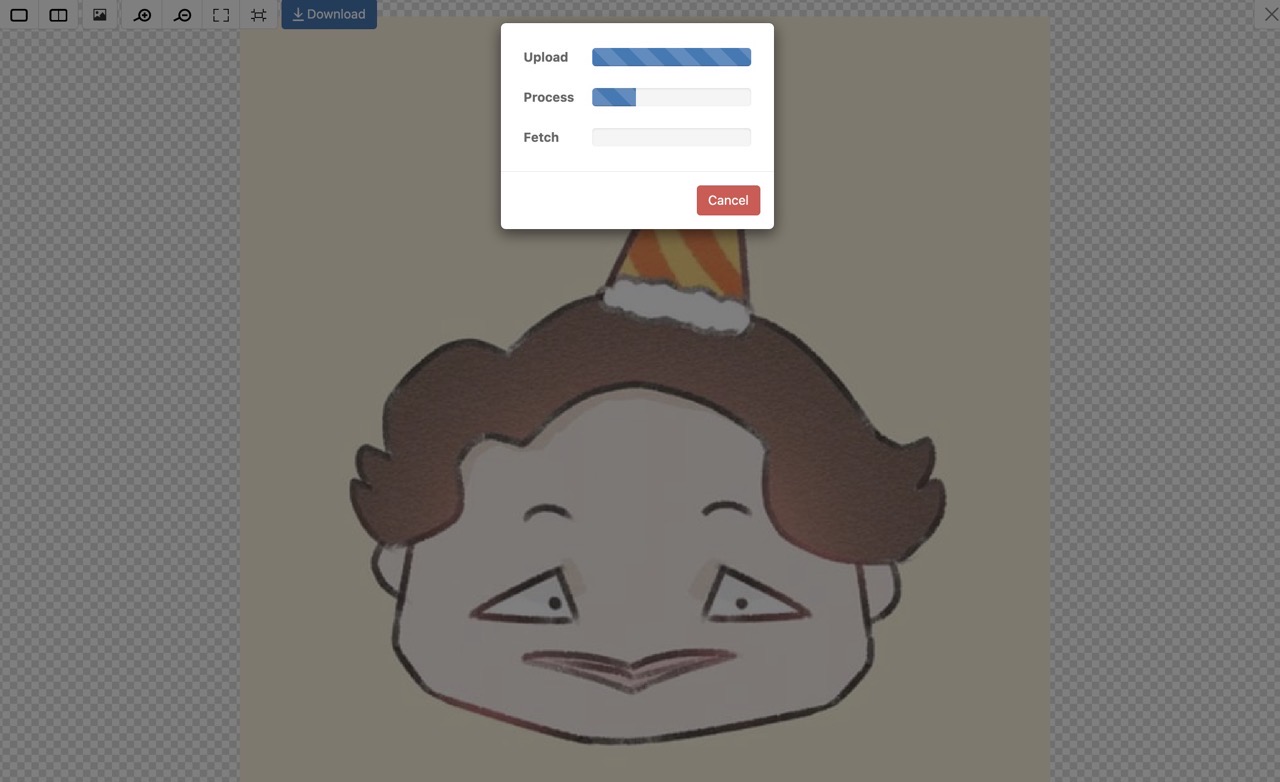
STEP 2
隨即就會顯示原始圖片和轉換為向量圖的結果對比,我測試了一些圖片都獲得不錯的效果,在比較頁面可以放大縮小或是查看一些細節,從左上角功能選單點選相關功能,當然,使用者也可透過滑鼠滾輪放大縮小範圍。
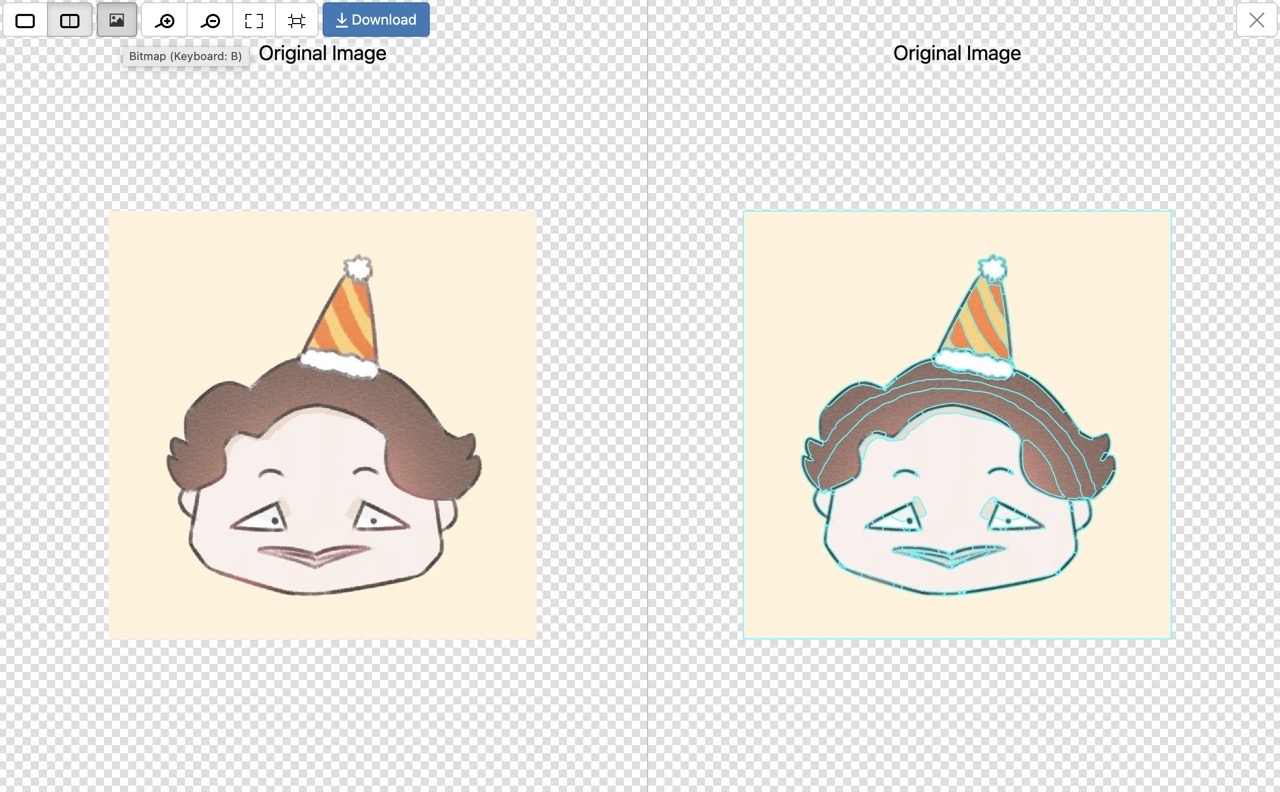
STEP 3
點選上方選單「Download」下載圖片,在匯出選項可選擇不同檔案格式:SVG、EPS、PDF 和相關選項,會依照使用者選擇的格式而顯示不同的調整細節,我是直接選擇 SVG 格式、維持預設值,沒有進行其他設定,使用者可自己研究一下選項,沒問題就按下「Download」將 SVG 或是選擇的格式匯出保存。
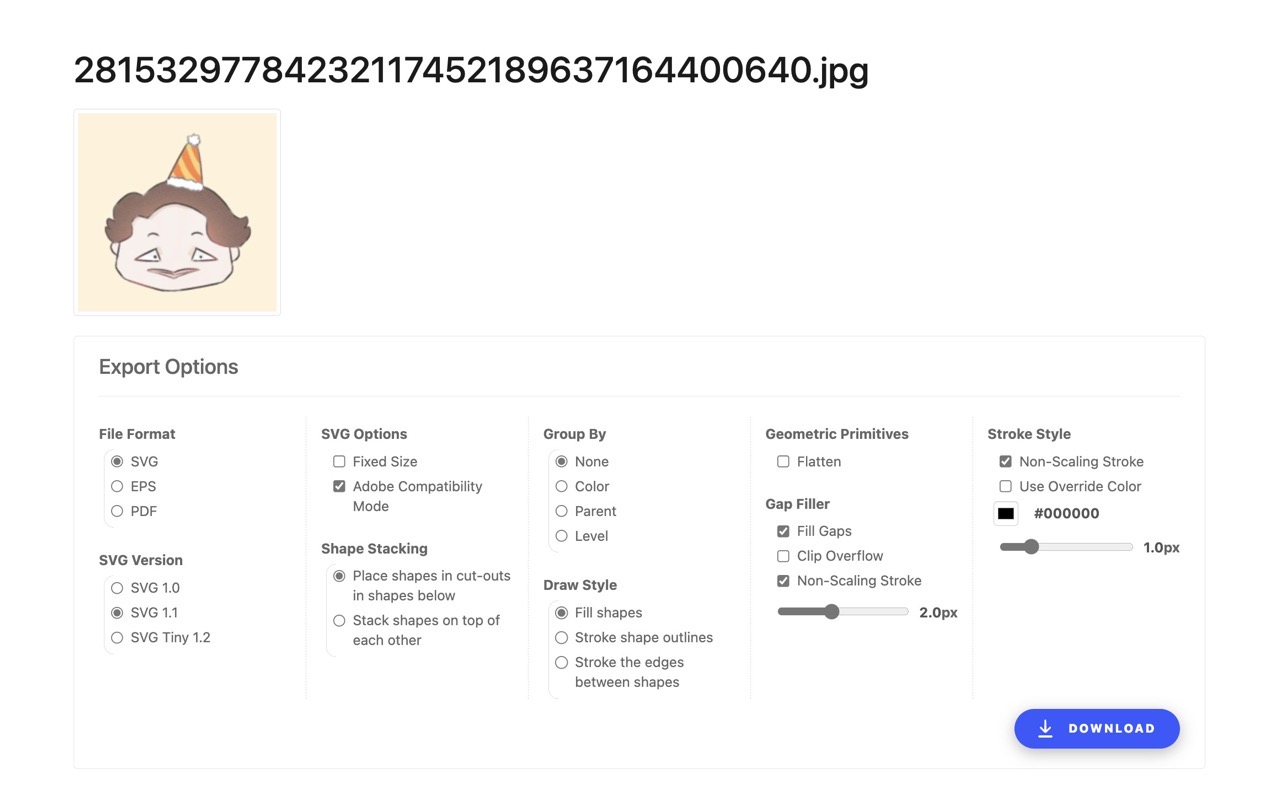
STEP 4
最終就能取得 Vectorizer AI 將點陣圖轉換為向量圖格式的檔案囉!

值得一試的三個理由:
- SVG 向量圖具有高度擴展性,無論放大或縮小都不會失去原始圖片的銳利度
- 在測試階段 Vectorizer.AI 可免費使用,無需註冊或登入帳號
- 轉換時可選擇 SVG、EPS 或 PDF 三種格式,並提供各種細部調整選項








